क्या आप खोलने की कोशिश कर रहे हैं विंडोज स्टोर लेकिन यह आपके कंप्यूटर पर नहीं खुल रहा है? कुछ विंडोज 10 यूजर्स फोरम में इसी बात की शिकायत कर रहे हैं। चिंता न करें, इस समस्या के लिए आसान समाधान उपलब्ध हैं। इस लेख के सुधारों का पालन करें और आपकी समस्या बहुत आसानी से हल हो जानी चाहिए। लेकिन, मुख्य समाधानों पर जाने से पहले, अपनी समस्या के कुछ सरल समाधानों को आज़माने के लिए इन उपायों को अपनाएं।
समाधान–
1. अगर आपके कंप्यूटर पर इस तरह की समस्या पहली बार हो रही है, तो अपने कंप्यूटर को रीस्टार्ट करने से मदद मिल सकती है। जांचें कि क्या आप खोल सकते हैं विंडोज स्टोर या नहीं।
2. जांचें कि विंडोज अपडेट है या नहीं। यदि आप देखते हैं कि कोई अपडेट अभी भी डाउनलोड किया जा रहा है, तो अपडेट को अपने कंप्यूटर पर डाउनलोड और इंस्टॉल करें।
यदि इनमें से कोई भी उपाय आपके काम नहीं आया, तो इन सुधारों के लिए जाएं-
फिक्स-1 समय समायोजित करें-
विंडोज स्टोर यदि आपका समय और स्थान मेल नहीं खाता है, तो काम नहीं करेगा, इसलिए सही समय क्षेत्र को समायोजित करना आपके लिए कारगर हो सकता है।
1. बाया क्लिक समय और तारीख पर टास्क बार और फिर "पर क्लिक करेंदिनांक/समय समायोजित करें“.

2. में दिनांक समय सेटिंग्स विंडो, स्विच "पर"दोनों विकल्पों के लिए"स्वचालित रूप से समय निर्धारित करें" तथा "स्वचालित रूप से समय क्षेत्र सेट करें“. जांचें कि क्या स्वचालित रूप से समय क्षेत्र के तहत सेट किया गया है समय क्षेत्र आपके समय क्षेत्र से मेल खा रहा है या नहीं। अंत में, "पर क्लिक करेंअभी सिंक करें"तिथि और समय को सिंक्रनाइज़ करने के लिए।
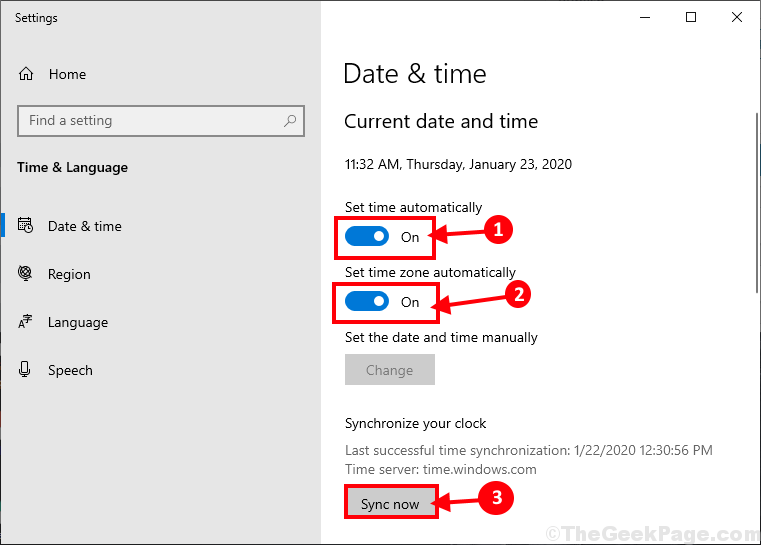
अब, बंद करें समायोजन खिड़की। रीबूट आपके कंप्यूटर पर परिवर्तनों को सहेजने के लिए आपका कंप्यूटर। रीबूट करने के बाद, खोलने का प्रयास करें विंडोज स्टोर फिर व। अगर यह काम नहीं करता है तो अगले फिक्स के लिए जाएं।
फिक्स-2 री-रजिस्टर स्टोर ऐप-
पुन: पंजीकरण दुकान एप्लिकेशन इस समस्या को ठीक कर सकता है।
1. दबाएँ विंडोज की + एक्स और फिर "पर क्लिक करेंविंडोज पॉवरशेल (एडमिन)" को खोलने के लिए पावरशेल प्रशासनिक अधिकारों के साथ खिड़की। बस "पर क्लिक करेंहाँ"अनुमति देने के लिए प्रयोगकर्ता के खाते का नियंत्रण.

2. अब क, प्रतिलिपि करें और चिपकाएं में यह आदेश पावरशेल खिड़की और हिट दर्ज.
powerhell -ExecutionPolicy अप्रतिबंधित ऐड-AppxPackage -DisableDevelopmentMode -Register $Env: SystemRoot\WinStore\AppxManifest.xml

कुछ क्षण प्रतीक्षा करें क्योंकि इसे आपके कंप्यूटर पर निष्पादित होने में कुछ समय लग सकता है।
बंद करे पावरशेल खिड़की।
रीबूट परिवर्तनों को सहेजने के लिए आपका कंप्यूटर। रिबूट करने के बाद, जांचें कि क्या आप खोल सकते हैं विंडोज स्टोर आपके कंप्युटर पर।
फिक्स-3 अपने कंप्यूटर को रीसेट करना या रिफ्रेश करना-
अपने कंप्यूटर को रीसेट करना या रिफ्रेश करना अंतिम विकल्प है जो आपके लिए उपलब्ध है।
ध्यान दें-
आपको विंडोज 10 इंस्टॉलेशन ड्राइव का बैकअप बनाना चाहिए। उस ड्राइव को रीसेट करने से उस ड्राइव से हर फाइल निकल जाएगी। इसलिए महत्वपूर्ण फाइलों का बैकअप बनाएं और इसे किसी अन्य स्थान पर स्टोर करें।
1. दबाएँ विंडोज की + आई को खोलने के लिए समायोजन. अब, नीचे स्क्रॉल करें और “पर क्लिक करें”अद्यतन और सुरक्षा“.

2. अब, के तहत अद्यतन और सुरक्षा सेटिंग्स, "पर क्लिक करेंस्वास्थ्य लाभ"बाएं फलक पर। दाएँ फलक में, के अंतर्गत स्वास्थ्य लाभ विकल्प, "मेंइस पीसी को रीसेट करें", पर क्लिक करें "शुरू हो जाओ“.
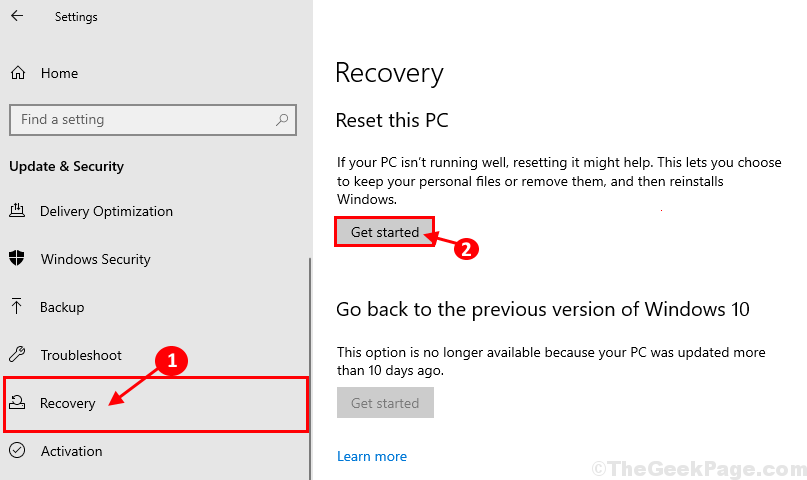
3. में इस पीसी को आराम दें विंडो, चुनें "मेरी फाइल रख"विकल्प।
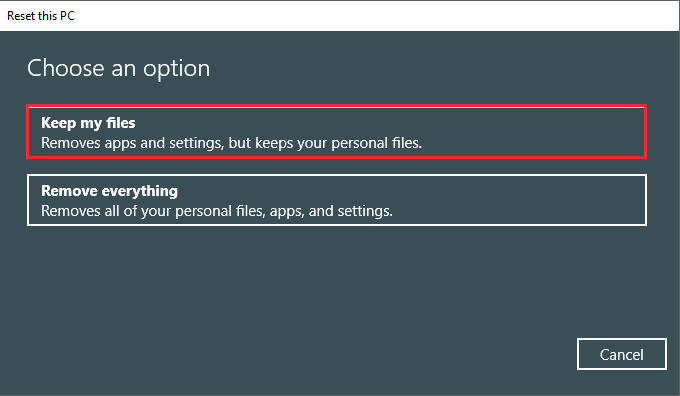
4. अपने कंप्यूटर में विंडोज 10 इंस्टॉलेशन ड्राइव डालें।
5. अगली विंडो में, "चुनें"केवल वह ड्राइव जहां विंडोज स्थापित है"विकल्प और फिर" पर क्लिक करेंबस मेरी फाइल्स हटा दो"विकल्प।
6. अंत में, "पर क्लिक करेंरीसेट"रीसेट करने की प्रक्रिया शुरू करने के लिए। अपने डिवाइस को रीसेट करने के लिए ऑन-स्क्रीन निर्देशों का पालन करें।
जब आपका कंप्यूटर रीबूट होता है, तो जांचें कि क्या आप लॉन्च कर सकते हैं विंडोज स्टोर। आपकी समस्या का समाधान होना चाहिए।

